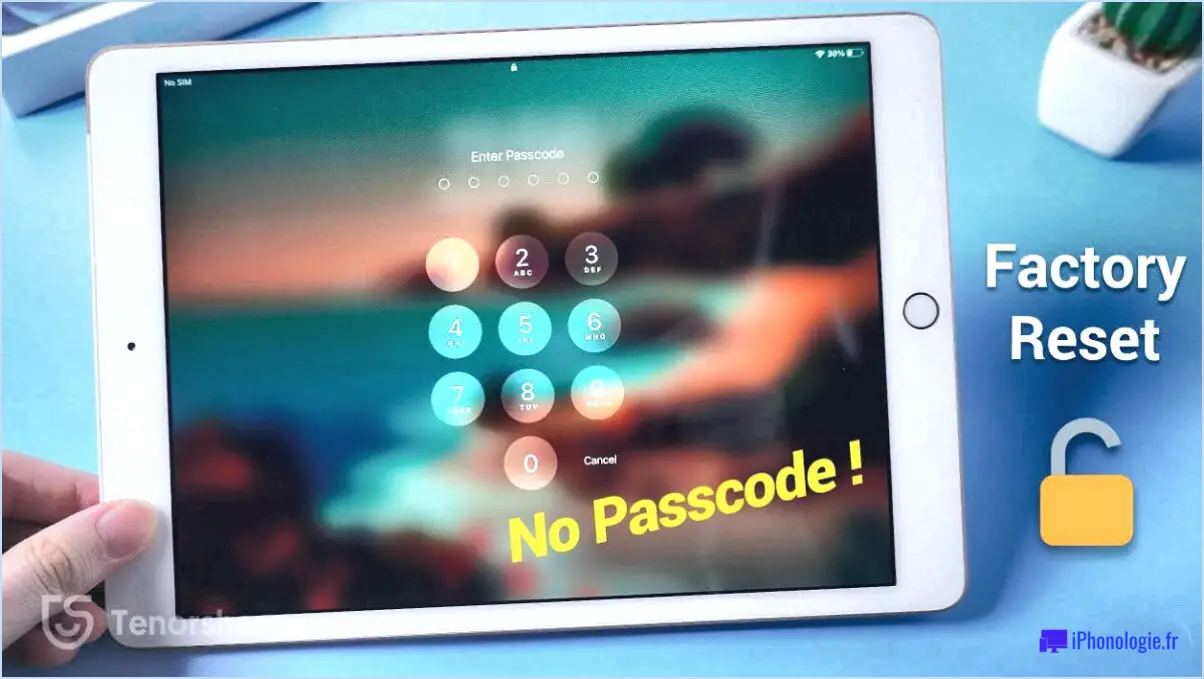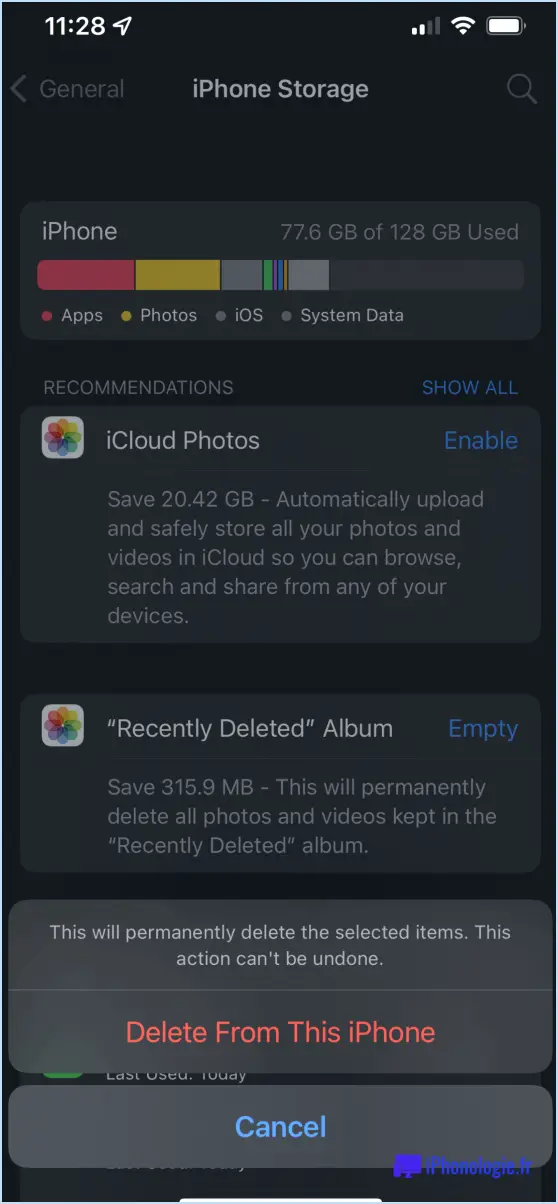Comment changer mon email Yahoo sur mon iPhone?
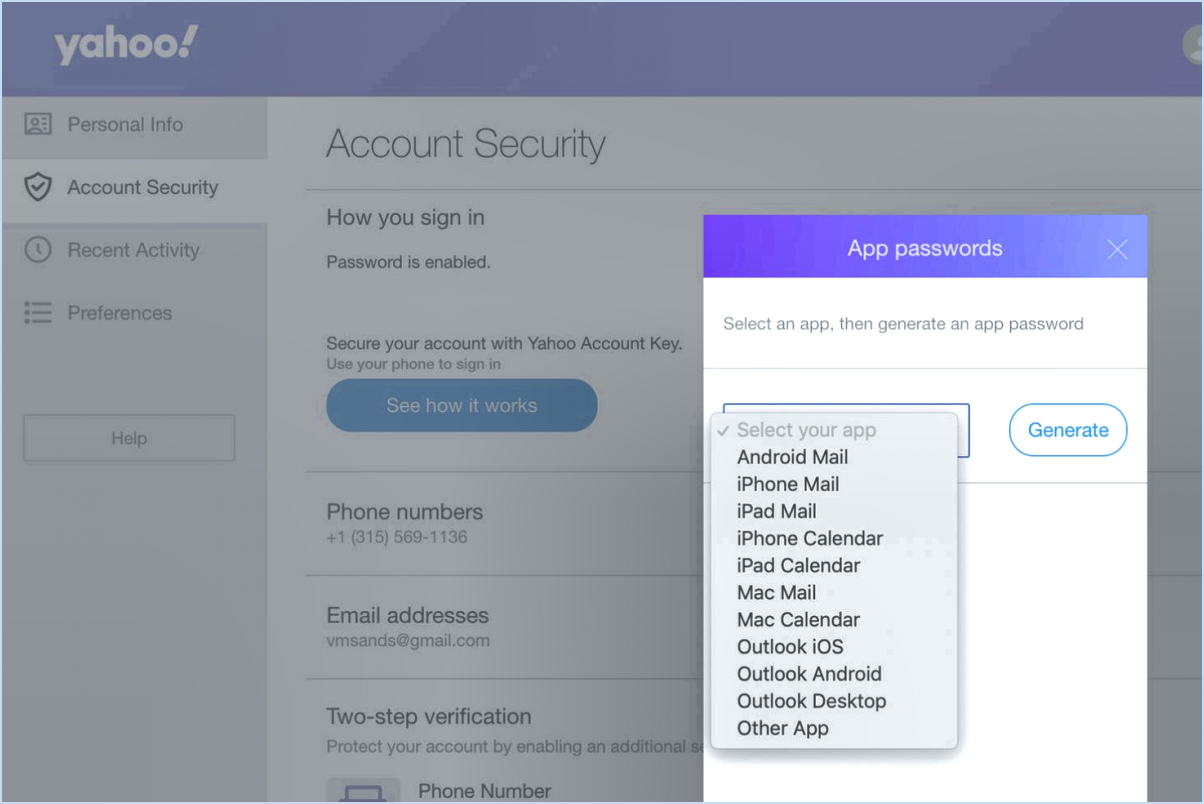
Bien sûr ! Si vous souhaitez modifier votre adresse e-mail Yahoo sur votre iPhone, suivez les étapes suivantes pour que la transition se fasse en toute simplicité :
- Ouvrez Réglages: Commencez par lancer l'application iOS Réglages sur votre iPhone. Il s'agit de l'icône en forme de roue dentée qui se trouve généralement sur votre écran d'accueil.
- Accédez aux comptes & Mots de passe: Une fois que vous êtes dans l'application Paramètres, faites défiler vers le bas et appuyez sur « Comptes ». & Mots de passe ». Cette section gère tous vos paramètres liés à la messagerie et aux comptes.
- Ajouter un nouveau compte: Dans la section « Comptes & Mots de passe », appuyez sur “Ajouter un compte”. Cette action lancera le processus d'ajout d'un nouveau compte de messagerie à votre appareil.
- Choisissez Yahoo: Parmi les fournisseurs de services de messagerie disponibles, sélectionnez « Yahoo ». Vous serez ainsi assuré de configurer votre compte de messagerie Yahoo sur votre iPhone.
- Saisissez vos informations d'identification: Vous devez maintenant saisir votre adresse Yahoo Mail et votre mot de passe. Veillez à les saisir correctement. Après avoir saisi vos informations, appuyez sur le bouton « Sign in » pour continuer.
- Personnaliser les paramètres de synchronisation (Facultatif) : En fonction de vos préférences, vous pouvez choisir les aspects de votre Yahoo Mail que vous souhaitez synchroniser avec votre iPhone. Vous pouvez désactiver certaines fonctions de synchronisation si vous souhaitez conserver de l'espace ou limiter l'utilisation des données.
- Enregistrer vos modifications: Une fois que vous avez revu et ajusté vos paramètres de synchronisation (si nécessaire), appuyez sur le bouton « Enregistrer ». Cela finalisera le processus de configuration et enregistrera vos modifications.
Et c'est tout ! Vous avez réussi à modifier votre adresse e-mail Yahoo sur votre iPhone. Votre appareil va maintenant commencer à se synchroniser avec votre compte Yahoo Mail, ce qui vous permettra d'accéder à vos e-mails, contacts et autres informations importantes de manière transparente.
N'hésitez pas à répéter ces étapes si vous avez plusieurs comptes de messagerie ou si vous décidez de passer à un autre fournisseur de messagerie à l'avenir. Cette procédure vous permet de gérer facilement vos comptes de messagerie directement depuis votre iPhone.
Où se trouvent les paramètres de messagerie sur l'iPhone?
Pour accéder à paramètres de messagerie sur un iPhone naviguez jusqu'à l'écran Réglages (Paramètres). Faites défiler vers le bas et localisez l'option Courrier, Contacts, Calendriers (Courrier, Contacts, Calendriers). À l'intérieur, vous trouverez l'option Comptes (comptes). En appuyant dessus, vous afficherez une liste de vos comptes de messagerie existants. En outre, il existe une option pour ajouter un nouveau compte si nécessaire.
Comment puis-je changer mon adresse e-mail principale sur Yahoo?
Pour modifier votre adresse e-mail principale sur Yahoo, accédez à la page des paramètres du compte et sélectionnez « Paramètres du compte » dans le coin supérieur droit. Cliquez sur « Update Primary Email » dans la page des paramètres du compte. Vérifiez le nouvel e-mail en saisissant le code de confirmation envoyé par Yahoo à votre ancienne adresse e-mail principale.
Comment puis-je trouver les paramètres de mon compte de messagerie?
Pour trouver les paramètres de votre compte de messagerie, commencez par vous connecter au compte de messagerie auquel vous souhaitez accéder. Une fois connecté, accédez à la section « Paramètres » ou « Comptes », qui se trouve généralement dans le coin supérieur droit ou sous une icône de menu. Vous pouvez y gérer différents aspects de votre compte, notamment la sécurité, les notifications et les préférences en matière de messagerie.
Quel est le nom d'hôte du serveur de courrier entrant sur l'iPhone?
Le nom d'hôte du serveur de courrier entrant sur l'iPhone est le suivant imap.gmail.com. Pour le courrier sortant, le serveur est smtp.gmail.com.
Qu'est-ce que la configuration d'un compte IMAP?
Les paramètres de compte IMAP font référence aux paramètres de configuration utilisés pour configurer un compte de messagerie IMAP (Internet Message Access Protocol) dans un client de messagerie. IMAP est un protocole qui permet aux utilisateurs d'accéder à leurs courriels stockés sur un serveur de messagerie et de les gérer. Les principaux paramètres sont les suivants
- Serveur entrant: Il s'agit de l'adresse du serveur IMAP, généralement sous la forme « imap.yourdomain.com ».
- Numéro de port: IMAP utilise généralement les ports 143 (non crypté) ou 993 (crypté).
- Nom d'utilisateur et mot de passe: Ces informations d'identification permettent d'accéder à votre compte sur le serveur.
- Serveur sortant (SMTP): Nécessaire pour envoyer des courriels ; requiert l'adresse et le port du serveur SMTP.
- Dossiers: IMAP synchronise les dossiers tels que la boîte de réception, les messages envoyés et les brouillons entre le serveur et le client.
- Fréquence de synchronisation: Fréquence à laquelle le client se met à jour avec le serveur pour les nouveaux messages.
La configuration des paramètres IMAP vous permet d'accéder aux messages électroniques sur plusieurs appareils tout en conservant une organisation cohérente des dossiers.
Quel doit être mon serveur de courrier entrant et sortant?
Pour les utilisateurs de Gmail, il est essentiel de configurer votre client de messagerie avec les paramètres de serveur corrects. Votre serveur serveur de courrier entrant doit être réglé sur smtp.gmail.com ce qui permet à votre client de messagerie de récupérer les messages de votre compte Gmail. De même, votre serveur de courrier sortant doit également être smtp.gmail.com ce qui vous permet d'envoyer des courriels en toute transparence. N'oubliez pas de vous assurer que votre client de messagerie est configuré de manière à utiliser les ports et les protocoles de sécurité appropriés pour les serveurs entrants (généralement IMAP ou POP3) et sortants (généralement SMTP). En configurant correctement ces serveurs, vous bénéficierez d'une communication fluide et d'une gestion efficace de votre courrier électronique.
Comment savoir si le protocole IMAP est activé?
Pour déterminer si le protocole IMAP est activé pour votre compte de messagerie, procédez comme suit :
- Vérifiez les paramètres de messagerie :
Ouvrez votre client de messagerie et accédez à la section « Paramètres de messagerie » ou « Paramètres du compte ». Recherchez les paramètres « Serveur entrant ». Si le protocole IMAP est activé, il devrait figurer dans la liste des options, aux côtés d'autres protocoles tels que POP3.
- Connectez-vous à Webmail :
Vous pouvez également vous connecter à votre compte de messagerie via un navigateur web. Une fois connecté, accédez à l'onglet « Compte » ou à une option similaire dans les paramètres de votre compte. Vous y trouverez des informations sur les paramètres de votre serveur, notamment si le protocole IMAP est activé ou non.
En suivant ces deux méthodes, vous pouvez facilement déterminer si le protocole IMAP est activé pour votre compte de messagerie.